Annons
 Om Microsoft 2007 täckte allt du kan tänka på att göra med ett dokument, tänk igen. Två nya funktioner (bland de tio eller så) som introducerades i Microsoft Word 2010 hjälper till att minska ditt beroende av skärmverktyg från tredje part och en fotoredigerare av bara en smidgen. Den senaste versionen av Microsoft Office Suite ger dig ett "inbyggt" skärmdumpverktyg och en mängd konstnärliga effekter att leka med i dina dokument. Du kanske kommer ihåg ett skärmklippverktyg från OneNote 2007 Hur man tar Office 2007-skärmbilder med OneNote Läs mer ; Om du använde det med god effekt, kommer du att hitta det senaste tillskottet i MS Word 2010 och MS PowerPoint 2010 som en välkommen förändring.
Om Microsoft 2007 täckte allt du kan tänka på att göra med ett dokument, tänk igen. Två nya funktioner (bland de tio eller så) som introducerades i Microsoft Word 2010 hjälper till att minska ditt beroende av skärmverktyg från tredje part och en fotoredigerare av bara en smidgen. Den senaste versionen av Microsoft Office Suite ger dig ett "inbyggt" skärmdumpverktyg och en mängd konstnärliga effekter att leka med i dina dokument. Du kanske kommer ihåg ett skärmklippverktyg från OneNote 2007 Hur man tar Office 2007-skärmbilder med OneNote Läs mer ; Om du använde det med god effekt, kommer du att hitta det senaste tillskottet i MS Word 2010 och MS PowerPoint 2010 som en välkommen förändring.
Låt oss ta oss till grist med ett Word-dokument och se hur dessa två nya funktioner kan vara tidsbesparare för kontorsarbetaren som inte behöver lita på en tredje parts installerade app längre.
Kom ihåg att de nya funktionerna kommer inte att fungera om du sparar dokumentet i Word 97-2003-format.
Ta en skärmdump med Microsoft Word 2010
Skärmdumpsfunktionen låter dig ta en skärmbild eller något öppet på skrivbordet och omedelbart klistra in det i det öppna Word-dokumentet. Låt oss säga att jag arbetar med en artikel och jag måste ta en snabb skärmdump av en öppen app eller en webbplats. Så här gör jag det från Word själv.
Klicka på bandet på Föra in och välj skärmdump verktyg som finns på illustrationer grupp.
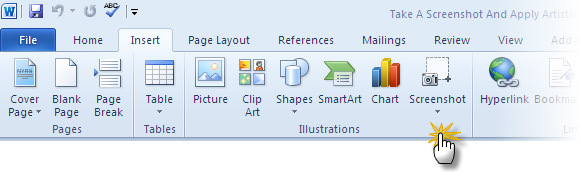
Det första klicket på den lilla pilen visar en ruta med en lista med skärmar med öppna applikationer på skrivbordet. Du kan välja vilken som helst av miniatyrerna och ta en skärmdump som automatiskt sätter in den i ditt aktuella dokument.

Om du vill fånga någon skärm utöver den som visas i förhandsgranskningsrutan klickar du på Skärmklippning knapp. Word 2010 minimerar och visar skrivbordet eller den sista skärmen som visades. Det bleknar och ger dig ett tvärhår att dra och välja ditt tvärsnitt för skärmdump.
Området du dra och markerade fångas och klistras in i ditt Word-dokument. Lägg märke till att så snart fångsten sätts in är kontextkänslig Bildverktyg fliken visas för att utföra fler åtgärder vid inspelningen.
Tillämpa några konstnärliga effekter på din fångst (eller bilder)
Photoshop-wannabes kan värma händerna på Konstnärliga effekter verktyget på bandet. Alla bilder som infogats i ett Word-dokument med hjälp av en skärmdump eller normal rutt för Infoga - Bild öppnar uppsättningen verktyg som finns tillgängliga under Bildverktyg. Artistic Effects är en av dem på Justera grupp.

Klicka på knappen Artistic Effects för att visa en dropdown med ett galleri med miniatyrbilder som visar hur många effekter du kan använda på bilden. För t.ex. något som a Blyertsskiss. Om du håller muspekaren över varje miniatyrbild får du en färg med en direkt förhandsvisning innan du tillämpar en viss konstnärlig effekt.

Genom att klicka på Alternativ för konstnärliga effekter öppnas panelen Formatform för att finjustera dina "konstnärliga skapelser" med saker som Genomskinlighet, Glöd och mjuka kanter etc.

Det är allt! Klicka på den första miniatyren i rullgardinsmenyn återställer originalbilden.
Skärmdumpsfunktionen är en enorm tidsbesparing eftersom du inte längre behöver lita på ett tredjepartsverktyg som hjälper dig att fånga, spara och infoga det i ditt dokument. Du kan göra det från Word-dokumentet självt. Kommandona tillgängliga via Bildverktyg hjälper dig också att utföra grundläggande bildredigering på plats i dokumentet. I kombination med Words kraftfulla formateringsfunktioner kan den nuvarande allround-kapaciteten hjälpa dig att driva ut professionell MS Word dokument enkelt. Här. vår tidigare publicerade gratisguide om Hur man skapar professionella rapporter och dokument på Word Hur man skapar professionella rapporter och dokument i Microsoft WordDen här guiden undersöker elementen i en professionell rapport och granskar struktureringen, utformningen och slutbehandlingen av ditt dokument i Microsoft Word. Läs mer också kan vara en stor hjälp.
Har du provat på dessa två funktioner för att ta en skärmdump med Word? Låt oss veta om du tycker att de är användbara.
Saikat Basu är vice redaktör för Internet, Windows och produktivitet. Efter att ha tagit bort smutsen från en MBA och en tio år lång marknadsföringskarriär brinner han nu för att hjälpa andra att förbättra sina berättelser. Han letar efter den saknade Oxford-komma och hatar dåliga skärmdumpar. Men idéer om fotografi, Photoshop och produktivitet lugnar hans själ.